Plik jest niezbędny dla wielu procesów tworzenia kopii zapasowych systemu operacyjnego Windows
- Plik wbengine.exe jest ważny dla procesów tworzenia kopii zapasowych, w tym przywracania systemu.
- Jest to legalny plik, ale niektóre wirusy mogą go naśladować i spowodować uszkodzenie komputera.
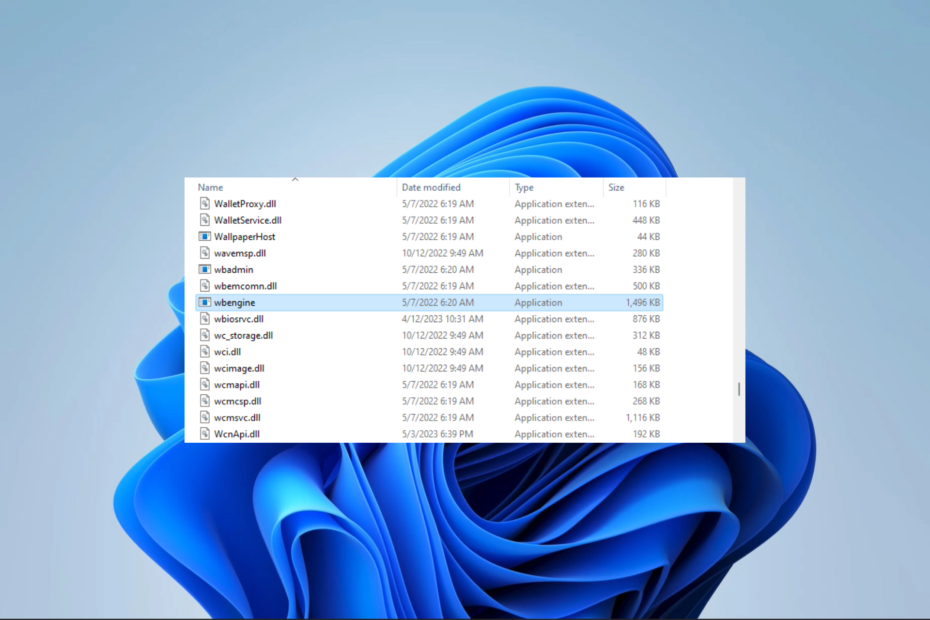
XZAINSTALUJ KLIKAJĄC POBIERZ PLIK
- Pobierz i zainstaluj Fortec na twoim komputerze.
- Uruchom narzędzie i Rozpocznij skanowanie
- Kliknij prawym przyciskiem myszy Naprawai napraw go w ciągu kilku minut.
- 0 czytelników pobrało już Fortect w tym miesiącu
Błędy systemowe nie są rzadkością wśród użytkowników komputerów. W rzeczywistości czasami pochodzą z ważnych procesów, takich jak wbengine.exe.
W tym przewodniku zapoznamy się z tym plikiem systemowym Windows, powiemy ci wszystko, co musisz o nim wiedzieć, i pokażemy najbardziej praktyczne poprawki błędów związanych z plikiem.
Co to jest plik wbengine EXE?
Jeśli natkniesz się na plik wbengine.exe w systemie Windows, nie musisz się martwić, ponieważ jest to oryginalny plik systemowy podłączony do aparatu kopii zapasowej systemu Windows. Ten plik odpowiada za następujące funkcje:
- Kopia zapasowa systemu – Proces odpowiada za generowanie kopii zapasowych obrazu systemu. Te kopie zapasowe obejmują konfiguracje systemu, cały system operacyjny, zainstalowane programy i dane użytkownika.
- Przyrostowe kopie zapasowe – Podczas wykonywania przyrostowych kopii zapasowych mechanizm tworzenia kopii zapasowych systemu Windows wykorzystuje program Wbengine.exe do tworzenia kopii zapasowych wyłącznie modyfikacji wprowadzonych od czasu poprzedniej kopii zapasowej.
- Zaplanowane kopie zapasowe – Dzięki Wbengine.exe użytkownicy mogą zaplanować automatyczne tworzenie kopii zapasowych w określonych godzinach lub odstępach czasu.
- Zarządzanie katalogiem kopii zapasowych – Backup Engine zarządza metadanymi kopii zapasowych, w tym lokalizacją, sygnaturą czasową i typem.
- Odzyskiwanie kopii zapasowej – W przypadku awarii systemu lub utraty danych Wbengine.exe jest narzędziem odpowiedzialnym za odzyskiwanie danych z kopii zapasowych i przywracanie systemu do poprzedniego stanu.
Jeśli napotkasz błędy związane z procesem, możesz zastosować poniższe rozwiązania.
Jak naprawić błędy wbengine.exe?
1. Uruchom skanowanie SFC
- Naciskać Okna + R aby otworzyć Uruchomić dialog.
- Typ CMD następnie uderz klawisz kontrolny + Zmiana + Wchodzić.
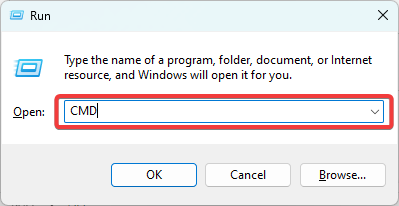
- Wprowadź poniższy skrypt i naciśnij Wchodzić.
sfc /skanuj teraz
- Postępuj zgodnie z wyświetlanymi monitami, a następnie uruchom ponownie komputer na końcu i sprawdź, czy błąd wbengine.exe został rozwiązany.
Rozwiązanie to jest szczególnie przydatne w przypadku napotkania tzw zły wizerunek Lub Nie udało się poprawnie zainicjować wbengine.exe błędy.
Jeśli chcesz wersję automatyczną, możesz wypróbować niezawodne oprogramowanie, takie jak forteca aby wykryć wszystkie uszkodzone lub nieprawidłowo działające pliki i zlokalizować nowe elementy jako zamienniki z jego ogromnego repozytorium.
2. Przywróć komputer
- Naciskać Okna + R, typ rstruii uderzył Wchodzić.
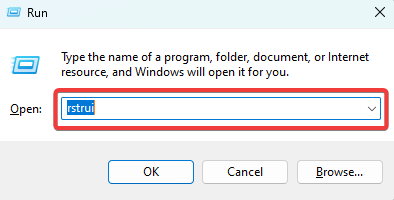
- Kliknij Następny przycisk.
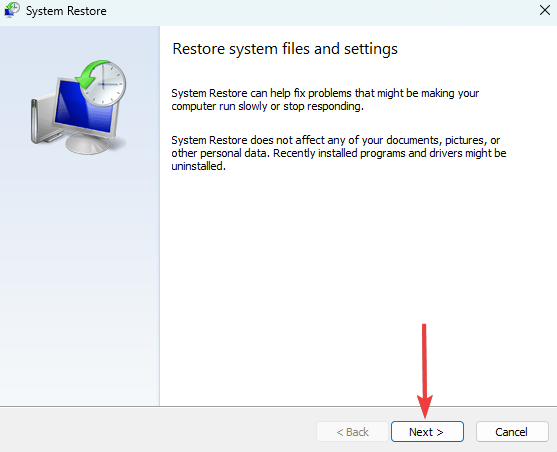
- Wybierz punkt przywracania i naciśnij Następny przycisk.
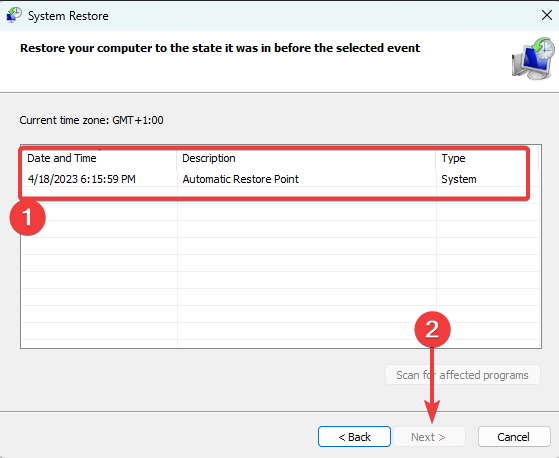
- Kliknij Skończyć i poczekaj na zakończenie procesu, a następnie sprawdź, czy naprawi błąd wbengine.exe.
- 0x80005000 Nieznany błąd: 3 sposoby, aby go naprawić
- Nie znaleziono libstdc++-6.dll: jak to naprawić lub pobrać ponownie
3. Zaktualizuj system operacyjny
- Naciskać Okna + I aby otworzyć Ustawienia aplikacja.
- W lewym okienku kliknij Aktualizacja systemu Windows, a następnie po prawej stronie kliknij ikonę Sprawdź aktualizacje przycisk.

- Jeśli znajdziesz jakieś aktualizacje, kliknij Pobierz i zainstaluj.

- Na koniec uruchom ponownie komputer, aby wszystkie aktualizacje zaczęły obowiązywać.
Aktualizacja działa, jeśli napotkasz problem z instalacją wbengine.exe lub błąd podczas uruchamiania programu: wbengine.exe.
To mniej więcej tyle, ile jest w tym pliku kopii zapasowej. Możesz również zauważyć, że skanowanie w poszukiwaniu złośliwego oprogramowania za pomocą robust oprogramowanie antywirusowe może być prawidłową poprawką, jeśli podejrzewasz, że inny program naśladuje plik kopii zapasowej.
Na koniec nie zapomnij zostawić nam komentarza poniżej, jeśli możesz naprawić powiązane błędy, korzystając z rozwiązań zawartych w tym przewodniku.
Nadal występują problemy?
SPONSOROWANE
Jeśli powyższe sugestie nie rozwiązały problemu, na komputerze mogą wystąpić poważniejsze problemy z systemem Windows. Sugerujemy wybór rozwiązania typu „wszystko w jednym”, np forteca aby skutecznie rozwiązywać problemy. Po instalacji wystarczy kliknąć Zobacz i napraw przycisk, a następnie naciśnij Rozpocznij naprawę.
![Kod błędu systemu Windows 0x800700E1: Wykryto wirusa [Poprawka]](/f/66cf098b2845cbcd67e4880b9a27d891.png?width=300&height=460)